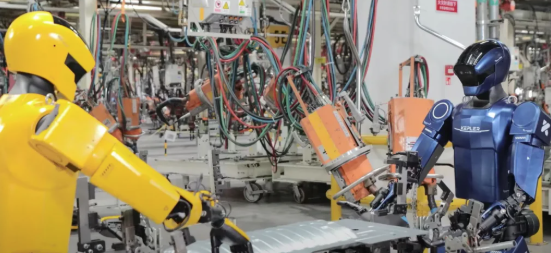这个非常简单,只需要在Linux(redhat)上装一个tigervnc-server,然后启动服务,之后就可以远程连接桌面了,下面我简单介绍一下实现过程:
1.首先,需要安装epel库,这个直接在终端输入命令“yum install -y epel-release”就行,如下,安装非常迅速:
2.接着就是安装xrdp,xrdp在启动服务的过程中,会自动开启VNC服务,安装的话,直接运行命令“yum install -y xrdp”就行,如下:
3.然后就是安装tigervnc-server,这个也直接输入安装命令“yum install -y tigervnc-server”就行,如下:
这里还需要修改一下root用户的VNC password,运行“vncpasswd root”命令,自行设置就行,如下:
4.接着需要关闭防火墙(命令“systemctl stop firewalld”),修改selinux为disabled状态,文件目录/etc/selinux/config,如下:
5.然后就是启动xrdp服务,运行命令“systemctl start xrdp”,如下,服务状态正常:
6.最后就可以在本地远程连接Linux桌面了,如下,输入Linux主机IP地址:
接着在登录页面输入username和password,如下,点击OK按钮:
成功连接Linux桌面后的效果如下,使用起来还是非常不错的:
至此,我们就完成了本地远程控制Linux桌面。总的来说,整个过程非常简单,只要你熟悉一下上面的操作过程,很快就能掌握的,网上也有相关教程和资料,介绍的非常详细,感兴趣的话,可以搜一下,希望以上分享的内容能对你有所帮助吧,也欢迎大家评论、留言进行补充。
linux,redhat如何打开远程桌面控制,让别的电脑可控制它 打什么命令? 还是修改什么参数? 如何打? 是图形界面还是命令界面?
 版权说明:
版权说明: